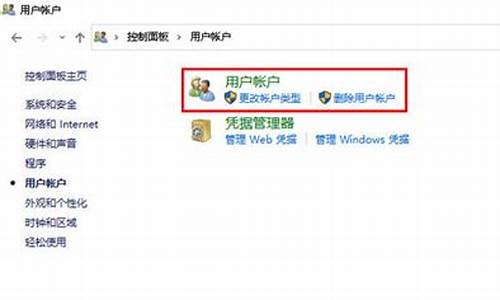怎样好装电脑系统,怎样装电脑系统教程图解

笔记本的系统安装和台式机的是一样的。Windows系统安装一般包括以下几个步骤:
安装的步骤:
1(1)找到一张光盘启动盘,用它开机(2)执行安装文件,根据提示进行操作(3)调整windows系统配置,手动安装必要的驱动程序
2对于全新硬盘的机器,需要事先进行硬盘分区、格式化再来安装。
3另外,可以使用ghost等工具,以“克隆”方式来安装系统,这样速度的安装速度比较快。
目前windows系统安装方式有:a.全新安装 b.升级安装 c.覆盖安装 d.自动安装 e.系统克隆
获取windows安装程序
光盘启动盘怎么找?现在大家可以自己制作光盘启动盘,步骤如下:
1、控制面板→添加/删除程序→启动盘→创建启动盘;
2、根据提示在光驱中插入Windows 98安装光盘,插入空白软盘,确定;
3、根据需要修改软盘上的系统配置文件Config.sys、Autoexec.bat,如无特殊需要可不修改。
注意:最好别用format a: /S 命令来制作,那样太麻烦。或者你找朋友借个光盘启动盘也可以,也可以自己去买或下载。推荐你用(全中文MS-DOS7.10(Win98)启动盘 2.1 软盘版)
windows系统安装过程
1.启动计算机,当屏幕上显示“Press Del to Enter BIOS Setup”提示信息时,按下键盘上的Del键,进放主板BIOS设置界面。
2.选择“Advanced BIOS Features”选项,按Enter键进入设置程序。选择“First Boot Device”选项,然后按键盘上的Page Up或Page Down 键将该项设置为CD-ROM,这样就可以把系统改为光盘启动。
3.退回到主菜单,保存BIOS设置。保存方法是:按下F10,然后再按Y键即可。
4.然后将光盘放入光驱,并重启电脑,系统便会从光盘进行引导,并显示安装向导界面,按上面提示一步一步来,直到安装结束,然后重启电脑。这样windows系统就安装完了。
硬件驱动程序的安装流程
1. 在设备管理器中查找标有“感叹号或问号”设备选项;
2. 选择你要更新驱动的设备,点鼠标右键,选择“更新驱动程序”;
3. 根据硬件安装向导,插入驱动程序光盘或软盘,进行驱动更新。
windows系统的启动慢,主要与以下原因有关:
硬件设备的自动检测
网络连接的自动检测
启动项目:包括自动运行的程序、Windows服务。尤其值得指出的是杀毒软件。
其他硬件加载、windows模块加载
其他设置
安装时必要的调整和设置
1.牺牲效果提高性能
这种牺牲效果提高性能的做法是通过关闭Window XP特殊高端效果。具体方法:
(1) 打开控制面版—进入系统设置---选择高级选项卡—对性能进行设置。
(2) 性能设置包括:视觉效果和高级选项卡,我们这里对视觉效果进行设置。一共包括:让Windows选择计算机的最佳设置、调整为最佳外观、调整为最佳性能和自定义四个选项。如果你希望是让系统可以性能最佳选择调整最佳性能,如果你希望保留部分效果可以选择自定义进行设置。
2.减少服务减少资源使用
减少服务提高系统的性能,是通过减少资源来提高系统的性能的。具体方法:
(1) 大开控制面版—进入管理工具—选择服务打开—出现服务管理框 。
(2) 服务选择你可以根据在已经启动的的服务中选择你认为不会使用到的或可以不使用的服务进行关闭来提高。
(3)推荐你关闭的:A. Windows Image Acquisition --为扫描仪和照相机提供图像捕获。 B. Themes--为用户提供使用主题管理的经验。C. SSDP Discovery Service--启动您家庭网络上的 UPnP 设备的发现。D. Remote Registry--使远程用户能修改此计算机上的注册表设置。E. Messenger--传输客户端和服务器之间的 NET SEND 和 Alerter 服务消息。F. Help and Support--启用在此计算机上运行帮助和支持中心你可以根据自己需要关闭其他的服务。
3.关闭其他不必要的功能
Windows 中有很多大量使用资源的功能,如果关闭这些功能可以提高你的计算机的性能。
(1) 电源中休眠在电源高级管理中有个休眠设置,它是把休眠中内存信息保存到硬盘中关闭它可以减少硬盘空间。
(2) 系统还原在系统设置中,它会保存你系统的资料记录以便你可以恢复到你执行系统文件修改前,但它占用了大量磁盘空间。同上关闭它减少硬盘使用。
(3) 文字服务在语言栏设置中关闭文字服务可以减少内存的使用。
安装windows系统的其他方法
覆盖安装:重新安装硬盘上已存在的同版本的操作系统,一般用来解决Windows的异常问题。但如果并非是病毒或软件破坏了Windows的核心文件导致异常的话,重装后问题会依旧。
系统克隆:如果嫌安装缓慢麻烦,那系统克隆一定是你的最佳选择。这种方法需要借助第三方软件(著名的就是Norton Ghost和Drive Image),将已经安装好的系统做成镜像保存好后,需要时只用几分钟就可以恢复。不过用系统克隆的方法,被克隆分区上所有资料都会丢失,可要先做好备份哦。
自动安装:基于以上的方式都需要人工干预,如果能让电脑自动安装该多好啊。其实微软早就为你想好了,只要一个小小的程序就可以实现自动安装。你可以事先准备好需要填入的各种信息,生成一个应答程序,让安装程序自动填写,省时省力。
如何看系统是否要重装
1,系统运行效率变的低下,垃圾文件充斥硬盘且散乱分布又不便于集中清理和自动清理;
2,系统频繁出错,而鼓掌又不便于准确定位和轻易解决;
3,系统不能启动。
系统安装是常见的问题
1.问:我的计算机上装有Windows 98?我现在想装Windows XP,请问Windows 98还有必要保留吗,该选择什么样的安装方式呢?
答:在Windows 98下安装Windows XP有两种安装供选择,一种是升级式安装,即只对现有操作系统进行升级,安装完成后计算机上只有一种操作系统——Windows XP。另一种是全新安装,安装完成后计算机中将有两个操作系统——Windows 98和Windows XP,这也就是我们所说的多操作系统。如果你的硬盘空间足够,对新的操作系统还不是很熟悉,建议选择全新安装,也就是使用多操作系统安装方式,这样可以把Windows 98保留下来,万一Windows XP出什么问题了它还可以应急。这样比用什么应急工具都强,毕竟它是一个完整的操作系统,而且相比来说占用的空间很小。此外,进行全新安装可以避免一些应用程序兼容性问题,可以给你一个干净、高效的全新操作系统。
2.问:我在自己的计算机中安装了Windows 2000,运行后发现速度并不是很理想,现在要回到Windows 98,请问如何删除Windows 2000?
答:方法非常简单,只要将Winnt文件夹,以及Document and settings文件夹删除,同时删除C:根目录下的boot.ini、ntdetect.com等相关文件,之后使用Windows 98的引导盘启动计算机,使用Windows 98安装光盘执行安装操作即可。如果你使用的是双操作系统,需要删除Windows 2000/XP之类的操作系统,可在删除相应的文件夹和C:根目录下的引导文件后,需要使用Windows 98引导盘启动计算机,并使用Sys C:命令传送系统到C:盘,以使硬盘可引导。
3.问:我想在自己的机器上同时安装Windows 98和Windows 2000、XP等多操作系统,请问有什么需要注意的?
答:根据自己的硬盘空间和最经常需要的操作合理的划分硬盘分区,Windows 2000/XP安装文件占用的空间可能达到1.0G~1.5G,所以预留出来的空间要比Windows 98多一些。对于Windows 98,应该安装在C:盘。并建议使用FAT32分区格式。对于Windows 2000/XP,可以安装到除C:以外的任意分区,并没有什么限制。如果没有特殊的需要,而且Windows 98并不作为主要运行的系统,给C:盘划分2GB的空间就可以了。对于Windows 2000/XP所在的分区,可以采用FAT32,或者是更高级的NTFS分区格式。如选择NTFS格式分区,Windows 98将不能访问NTFS分区,使用时要注意。
4.问:我在安装Windows下的某个驱动程序时导致系统蓝屏,并不能重新进入Windows,请问该如何做?
答:你可以试试在Windows启动前,按下“F8”键,以“最后一次正确配置”命令启动Windows,如果可以正常启动,就没有问题了。此外,还可以试试以安全模式启动Windows,并在控制面板或者硬件设备管理器中删除新安装的设备驱动程序,看看是不是有效。
5.问:我在安装多个Windows操作系统时,出现失败,结果计算机的启动菜单中遗留下一个僵死的Windows安装菜单,请问如何将其删除?
答:在Windows下,找到C:根目录下的Boot.ini文件,取消这个文件的只读、系统属性,之后使用文本编辑器打开这个文件,删除其中相应的关键字即可。
重装的
和台式是一样的,首先在网上把你笔记本型号的驱动找到。
1。如果你的电脑现在是光盘启动,那这一项可以跳过了:在开机时候,第一个画面,检测硬件设备时候,按下del键,进入coms设置,如果是Award的bios选第二项,找到一个叫做 first boot device 的选项,按pagedown或pageup键,或者加减号键,来选择,找到CDROM选项,然后按ESC,按下f10键,保存你的更改,重新启动。如果你不是Award bios那就另说了。我现在就不是,我用的是AMI bios,进入bios之后按右方向键,第四项,然后选择同样的类似first boot device 的选项,然后保存更改退出。
2 将系统安装盘放入光驱,出现:press anykey to boot from CDROM。。。按任意键,进入安装界面!
3 选择你要安装的分区。如果你是新的没有分区的硬盘,你可以创建分区了,如果你有分区,选择任意一个分区都可以。这时候注意,windows2000以上都要至少安装在超过2G的分区啊!还要确保你的分区是完好的。
4。格式化分区。(如果你要保留你的文件的话,选择保持文件系统无变化好了!希望你能保持良好的习惯,自己的文件不要存在系统盘下,不要用windows提供的我的文档我的收藏之类,因为等你要重装系统时候会很麻烦。不幸如果你已经有文件在那里,你最好先把他们移到别的分区里,因为装系统补用把所以分区都格式化的,放到别的分区就放心了!)这一步安装过程会有提示,如果使用windows2000以上系统,如xp或2003,建议你选择用ntfs格式格式化硬盘!
5,安装过程暂时可以不用你管了,等待就可以了。它在复制文件哦!
6。重启了,还会出现:press anykey to boot from CDROM。。。这时候不要在按任意键了啊,否则你要重复一次了。呵呵
7,进入windows环境的安装部分了。
8,按提示输入你的信息,如:安装序列号,地域和语音,是否设置网络组等。
9,重启了,快进入你熟悉的windows了,设置用户。。(只有xp才有这个选项。)激活系统。
10。ok,系统装完了,该装驱动了,建议安装顺序如下:主板驱动(虽然不装xp也能工作)-- 显卡---声卡---其他(这都要看你是不是主板集成了声卡显卡啊)如果你的驱动都不是自启动光盘,没关系,xp启动时候会告诉你发现新硬件了,安装时候选择让它自己搜索,在搜索中包括光盘位置(或者你知道驱动在那个文件夹存着),就可以安装了。或者你到设备管理器找到那些还是问号的硬件,一个个安装驱动程序吧。
以win10为例,说明下系统恢复步骤:
注意:请在开始操作前确保已连接电源适配器,并提前备份好重要数据。
1点选左下角“开始”按钮。
2依次点选“设置”——“更新与安全”——?“恢复”——“重置此电脑”——?“开始”。(如果进不了系统,也可以尝试强制关机两次,第三次开机时会自动进入Windows RE修复环境)
3、根据个人需要,选择合适的选项。保留我的文件:删除应用和设置,但保留个人文件。
删除所有内容:删除所有个人文件、应用和设置。?
4、选择保留我的文件,将会提示删除应用的列表,方便后期重新安装。?
5、点击“重置”,会立即开始初始化电脑。如果选择“删除所有内容”,会看到以上画面。
如果您有多个分区或驱动器,您可以选择是否只重置Windows系统所在驱动器还是所有驱动器。根据需要选择,是“仅删除我的文件”还是“删除文件并清理驱动器”
注意:?如果在恢复出厂设置过程中出现错误?(例如卡在?50%..)?并导致恢复失败,?则会导致恢复分区中的损坏。建议将电脑整机送回当地的华硕服务中心,?以便进一步检查/维修。
若是开机无法进入系统,
按住shift,强制关机再开机,开机的时候会自动进入winRE界面。
电脑在此页面可以点击 疑难解答-重置电脑
**注意,恢复系统前请备份硬盘中的重要数据。
声明:本站所有文章资源内容,如无特殊说明或标注,均为采集网络资源。如若本站内容侵犯了原著者的合法权益,可联系本站删除。